Se encuentra viendo la documentación de la versión en desarrollo, puede estar incompleta.
Esta página fue traducida automáticamente. Si detectas un error, selecciónalo y presiona Ctrl+Enter para informarlo a los editores.
Esta página fue traducida automáticamente. Si detectas un error, selecciónalo y presiona Ctrl+Enter para informarlo a los editores.
Table of Contents
2 Reloj
Descripción general
El widget Reloj muestra la hora local, del servidor o del host en formato analógico o digital.
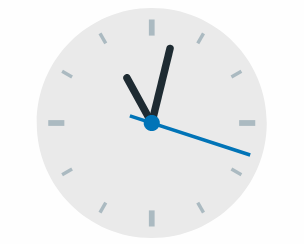 |
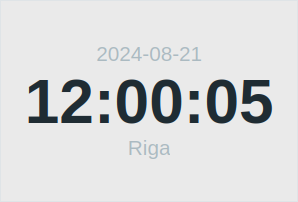 |
Configuración
Para configurar, seleccione Reloj como tipo:
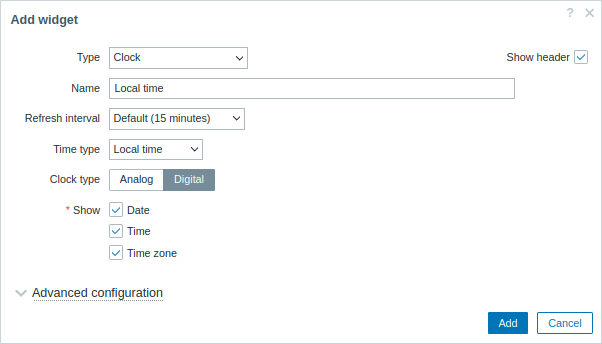
Además de los parámetros que son comunes para todos los widgets, puede establecer las siguientes opciones específicas:
| Tipo de hora | Seleccione la fuente de hora: Local - hora del sistema del dispositivo que ejecuta el navegador; Servidor - zona horaria establecida globalmente o para el usuario de Zabbix; Equipo - hora obtenida de un ítem del equipo. |
| Ítem | Seleccione el ítem para la hora del equipo (utilice el ítem system.localtime[local]). Este parámetro está disponible si Tipo de hora está establecido en "Hora del equipo". |
| Tipo de reloj | Seleccione el tipo de reloj (analógico o digital). |
| Mostrar | Seleccione una o más unidades de información (fecha, hora, zona horaria) para mostrar en el reloj digital. El tamaño de la unidad se adapta automáticamente a las unidades mostradas, el tamaño del widget y la escala de visualización. Este parámetro está disponible si Tipo de reloj está establecido en "Digital". |
| Configuración avanzada | Haga clic en la etiqueta Configuración avanzada para mostrar las opciones de configuración avanzada para el reloj digital. Esta sección está disponible si Tipo de reloj está establecido en "Digital". |
Configuración avanzada
Las opciones de configuración avanzada están disponibles en la sección plegable Configuración avanzada, y solo para aquellos elementos que se seleccionan en el campo Mostrar (ver arriba).
Además, la configuración avanzada permite cambiar el color de fondo para todo el widget.
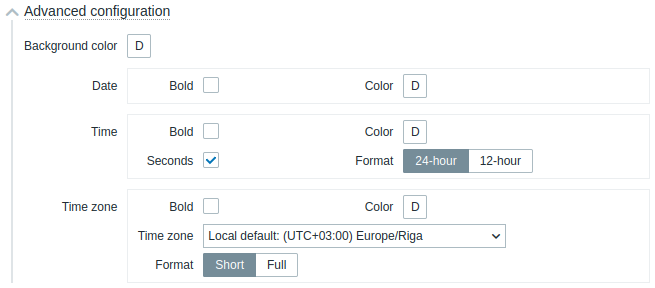
| Color de fondo | Seleccione el color de fondo desde el selector de color.D significa color por defecto (depende del tema de la interfaz web). Para volver al valor por defecto, haga clic en el botón Usar por defecto en el selector de color. |
| Fecha | |
| Negrita | Marque la casilla para mostrar la fecha en negrita. |
| Color | Seleccione el color de la fecha desde el selector de color.D significa color por defecto (depende del tema de la interfaz web). Para volver al valor por defecto, haga clic en el botón Usar por defecto en el selector de color. |
| Hora | |
| Negrita | Marque la casilla para mostrar la hora en negrita. |
| Color | Seleccione el color de la hora desde el selector de color.D significa color por defecto (depende del tema de la interfaz web). Para volver al valor por defecto, haga clic en el botón Usar por defecto en el selector de color. |
| Segundos | Marque la casilla para mostrar los segundos. De lo contrario, solo se mostrarán horas y minutos. |
| Formato | Seleccione para mostrar la hora en formato de 24 horas o de 12 horas. |
| Zona horaria | |
| Negrita | Marque la casilla para mostrar la zona horaria en negrita. |
| Color | Seleccione el color de la zona horaria desde el selector de color.D significa color por defecto (depende del tema de la interfaz web). Para volver al valor por defecto, haga clic en el botón Usar por defecto en el selector de color. |
| Zona horaria | Seleccione la zona horaria. |
| Formato | Seleccione para mostrar la zona horaria en formato corto (por ejemplo, New York) o en formato completo (por ejemplo, (UTC-04:00) America/New York). |
© 2001-2025 by Zabbix SIA. All rights reserved.
Except where otherwise noted, Zabbix Documentation is licensed under the following license

